Πώς να ενημερώσετε μη αυτόματα το Android στην πιο πρόσφατη έκδοση
Σε αυτόν τον οδηγό θα δούμε πώς μπορείτε να ενημερώσετε μη αυτόματα το Andriod στην πιο πρόσφατη έκδοση χρησιμοποιώντας τις ρυθμίσεις συσκευής, χρησιμοποιώντας τον υπολογιστή ή χρησιμοποιώντας το πακέτο αναβάθμισης συσκευής. ( In this guide we will see how you can manually update Andriod to the latest version using Device settings, using the computer, or using the device upgrade package. )Βλέπουμε πολλές ειδοποιήσεις ενημέρωσης λογισμικού να εμφανίζονται κατά καιρούς στις συσκευές μας Android . Η ανάγκη για αυτές τις ενημερώσεις γίνεται σημαντική γιατί λόγω αυτών των ενημερώσεων αυξάνεται η ασφάλεια και η ταχύτητα της συσκευής μας. Αυτές οι ενημερώσεις φέρνουν επίσης πολλές νέες δυνατότητες για τα τηλέφωνα (Phones)Android μας και τελικά βελτιώνουν την απόδοση της συσκευής μας.

Είναι σημαντικό να σημειωθεί ότι η ενημέρωση μιας συσκευής είναι μια απλή διαδικασία, αλλά πρέπει να βεβαιωθείτε ότι έχουν δημιουργήσει ένα αντίγραφο ασφαλείας των αρχείων τους και άλλων προσωπικών πληροφοριών, ώστε να μην διαγράφονται κατά την ενημέρωση. Η ενημέρωση δεν θα προκαλέσει καμία βλάβη στη συσκευή, αλλά πρέπει να ληφθούν όλα τα μέτρα για να διατηρηθούν τα δεδομένα τους ασφαλή.
Αφού δημιουργήσετε αντίγραφα ασφαλείας όλων των σημαντικών αρχείων, ακολουθήστε τα βήματα που αναφέρονται στον οδηγό για να ενημερώσετε μη αυτόματα το Android σας στην πιο πρόσφατη έκδοση.
Πώς να ενημερώσετε μη αυτόματα το Android στην πιο πρόσφατη έκδοση(How To Manually Update Android To Latest Version)
Έλεγχος της έκδοσης του Android στο τηλέφωνό σας(Checking the version of Android on your Phone)
Πριν εγκαταστήσετε τις ενημερώσεις για το τηλέφωνό σας, πρέπει πρώτα να ελέγξετε την έκδοση Andriod του τηλεφώνου σας. Ακολουθήστε τις οδηγίες για να μάθετε για την έκδοση Android στη συσκευή σας:
1. Κάντε κλικ στις Ρυθμίσεις( Settings) και μετά στο σύστημα.(system.)

2. Στο μενού συστήματος, θα βρείτε την επιλογή Σχετικά με το τηλέφωνο(About Phone) , κάντε κλικ σε αυτήν για να βρείτε την έκδοση του Android σας .

Οι διαφορετικές μέθοδοι ενημέρωσης των μεθόδων της συσκευής Android είναι παρόμοιες για όλες τις συσκευές, αλλά ενδέχεται να διαφέρουν ελαφρώς λόγω των διαφορών στην έκδοση Android . Οι μέθοδοι που δίνονται παρακάτω είναι γενικές και λειτουργούν σε όλες τις συσκευές (Devices)Android :
Μέθοδος 1: Ενημέρωση συσκευής με χρήση ρυθμίσεων συσκευής(Method 1: Updating Device Using Device Settings)
Για να χρησιμοποιήσετε τις ρυθμίσεις της συσκευής για μη αυτόματη ενημέρωση της συσκευής Android στην πιο πρόσφατη έκδοση, ακολουθήστε τα εξής βήματα:
1. Πρώτα(First) απ 'όλα, πρέπει να συνδέσετε τη συσκευή σας στο Wi-Fi σύροντας το δίσκο ειδοποιήσεων και πατώντας το κουμπί Wi-Fi . Μόλις συνδεθεί το Wi-Fi , το εικονίδιο θα γίνει μπλε. Είναι απαραίτητο να ενημερώσετε τη συσκευή σε ασύρματο δίκτυο καθώς αυτές οι ενημερώσεις καταναλώνουν πολλά δεδομένα. Επίσης, τα δεδομένα κινητής τηλεφωνίας είναι πολύ πιο αργά από το ασύρματο δίκτυο.
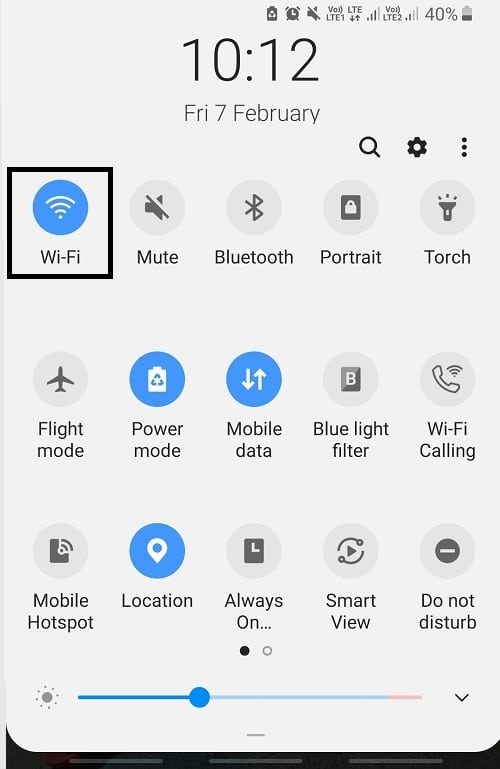
2. Τώρα, ανοίξτε την εφαρμογή Ρυθμίσεις(Settings) στο τηλέφωνό σας Android . Στην περιοχή Ρυθμίσεις(Settings) , πατήστε την επιλογή Σχετικά με το τηλέφωνο ή την ενημέρωση λογισμικού .(Software)

3. Στην ενότητα Σχετικά με τις ενημερώσεις τηλεφώνου ή συστήματος(System) , πατήστε στην επιλογή Λήψη(Download) και εγκατάσταση(Install) ενημερώσεων.

4. Το τηλέφωνό σας θα αρχίσει να ελέγχει για ενημερώσεις.
5. Εάν υπάρχει διαθέσιμη κάποια ενημέρωση, η επιλογή Λήψη(Download) ενημέρωσης θα εμφανιστεί στην οθόνη. Πατήστε στο κουμπί Λήψη(Download) ενημέρωσης και το τηλέφωνό σας θα ξεκινήσει τη λήψη της ενημέρωσης.

6. Περιμένετε(Wait) μέχρι να ολοκληρωθεί η διαδικασία λήψης. Μπορεί να χρειαστούν μερικά λεπτά και, στη συνέχεια, πρέπει να εγκαταστήσετε την ενημέρωση.
7. Αφού ολοκληρωθεί η εγκατάσταση, θα λάβετε ένα μήνυμα για επανεκκίνηση της συσκευής σας.
Αφού ολοκληρώσετε όλα τα βήματα, όταν η συσκευή σας θα επανεκκινηθεί, θα ενημερωθεί στην πιο πρόσφατη έκδοση του Android(version of the Android) . Εάν το τηλέφωνό σας είναι ήδη ενημερωμένο, τότε θα εμφανιστεί ένα μήνυμα στην οθόνη σας που θα δηλώνει το ίδιο.
Μέθοδος 2: Ενημέρωση συσκευής με χρήση υπολογιστή(Method 2: Updating Device Using the Computer)
Μπορείτε να ενημερώσετε τη συσκευή σας Android στην πιο πρόσφατη έκδοση χρησιμοποιώντας υπολογιστή, μεταβαίνοντας στον επίσημο ιστότοπο του Κατασκευαστή Συσκευών.
Για να ενημερώσετε τη συσκευή Android στην πιο πρόσφατη έκδοση χρησιμοποιώντας τον υπολογιστή, ακολουθήστε τα εξής βήματα:
1. Ανοίξτε οποιοδήποτε πρόγραμμα περιήγησης ιστού όπως Google Chrome , Mozilla Firefox , Internet Explorer , Microsoft Edge κ.λπ. στον υπολογιστή σας.
2. Στο πρόγραμμα περιήγησης ιστού, επισκεφτείτε τον επίσημο ιστότοπο του Κατασκευαστή Συσκευών. Ο ιστότοπος του κατασκευαστή ενδέχεται να διαφέρει ανάλογα με τις μάρκες του κατασκευαστή.

3. Μόλις ανοίξετε τον επίσημο ιστότοπο του Κατασκευαστή Συσκευών, αναζητήστε την επιλογή υποστήριξης. Κάντε κλικ(Click) σε αυτό.
4. Στην ενότητα υποστήριξης, ενδέχεται να σας ζητηθεί να εισαγάγετε συγκεκριμένα στοιχεία συσκευής για τη συσκευή σας και να καταχωρήσετε τη συσκευή σας, ώστε να έχετε πρόσβαση στο λογισμικό σύμφωνα με τη συσκευή σας.
5. Τώρα, ελέγξτε εάν υπάρχει διαθέσιμη ενημέρωση για τη συσκευή σας.( check if any update is available for your device.)
6. Εάν υπάρχει διαθέσιμη ενημέρωση, πραγματοποιήστε λήψη του λογισμικού διαχείρισης συσκευών. Θα μπορείτε να εγκαταστήσετε την ενημέρωση στο τηλέφωνό σας μέσω του υπολογιστή χρησιμοποιώντας μόνο το λογισμικό διαχείρισης συσκευών. Το λογισμικό διαχείρισης συσκευών διαφέρει από τον έναν κατασκευαστή στον άλλο.

7. Μόλις εγκατασταθεί το λογισμικό διαχείρισης συσκευών , ανοίξτε τον φάκελο που έχετε λάβει. (Device Management)Θα έχει την εντολή ενημέρωσης.
8. Τώρα, συνδέστε τη συσκευή Android στον υπολογιστή σας.(connect the Android device to your computer.)
9. Εντοπίστε την εντολή ενημέρωσης μέσα στο λογισμικό διαχείρισης συσκευών(Device Management) . Γενικά, είναι διαθέσιμο σε μια καρτέλα ή σε ένα αναπτυσσόμενο μενού.
10. Η συνδεδεμένη συσκευή σας θα αρχίσει να ενημερώνεται μόλις κάνετε κλικ στην επιλογή εντολής ενημέρωσης.
11.Ακολουθήστε τις οδηγίες που εμφανίζονται στην οθόνη για να ολοκληρώσετε τη διαδικασία εγκατάστασης της ενημέρωσης.
12. Μόλις ολοκληρωθεί η εγκατάσταση, αποσυνδέστε τη συσκευή σας από τον υπολογιστή και επανεκκινήστε τη συσκευή σας.
Αφού ολοκληρώσετε αυτά τα βήματα, η συσκευή σας θα επανεκκινήσει, θα ενημερωθεί στην πιο πρόσφατη έκδοση του Android .
Διαβάστε περισσότερα: (Read More:) Εκτελέστε εφαρμογές Android σε υπολογιστή με Windows(Run Android Apps on Windows PC)
Μέθοδος 3: Ενημέρωση της συσκευής χρησιμοποιώντας το πακέτο αναβάθμισης(Method 3: Updating the Device using Upgrade Package)
Ο ιστότοπος(Website) του κατασκευαστή Android σας θα έχει ορισμένα αρχεία και ενημερώσεις που μπορείτε να κατεβάσετε και να εγκαταστήσετε απευθείας για να ενημερώσετε την Έκδοση Android(Android Version) . Θα ήταν καλύτερο να μεταβείτε στο μενού Λήψη(Download menu) του ιστότοπου(Website) του κατασκευαστή και στη συνέχεια να κάνετε λήψη του πιο πρόσφατου πακέτου αναβάθμισης από τον ίδιο τον ιστότοπό του. Πρέπει να έχετε υπόψη σας ότι η αναβάθμιση που εγκαθιστάτε πρέπει να ανήκει στο μοντέλο της συσκευής σας.
1. Κάντε λήψη της ενημέρωσης από την τοποθεσία Web(Download the update from the Website) και αποθηκεύστε την στην κάρτα μνήμης του τηλεφώνου.
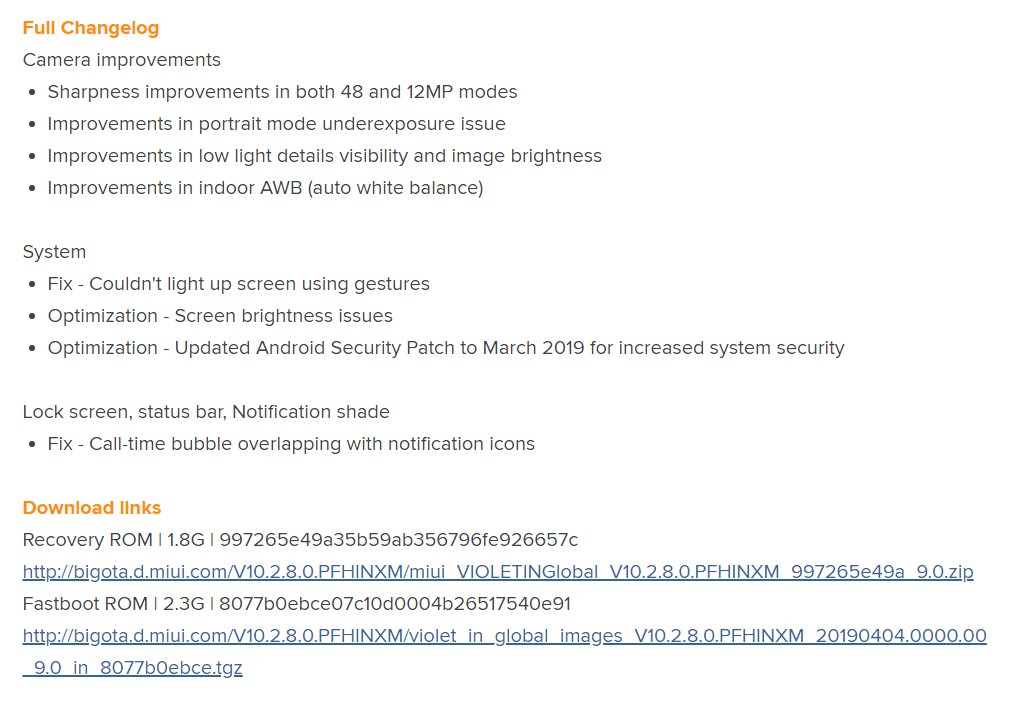
2. Ανοίξτε το μενού Ρυθμίσεις(Settings) στο τηλέφωνό σας και κάντε κλικ στο Σχετικά με το τηλέφωνο.(About Phone.)

3. Στο μενού Σχετικά με το τηλέφωνο(About Phone) , κάντε κλικ στην Ενημέρωση συστήματος(System Update) ή στην Ενημέρωση λογισμικού(Software Update) . Μόλις δείτε το πακέτο αναβάθμισης(Upgrade Package) , κάντε κλικ στο Συνέχεια για να εγκαταστήσετε(Continue to install) το πακέτο.
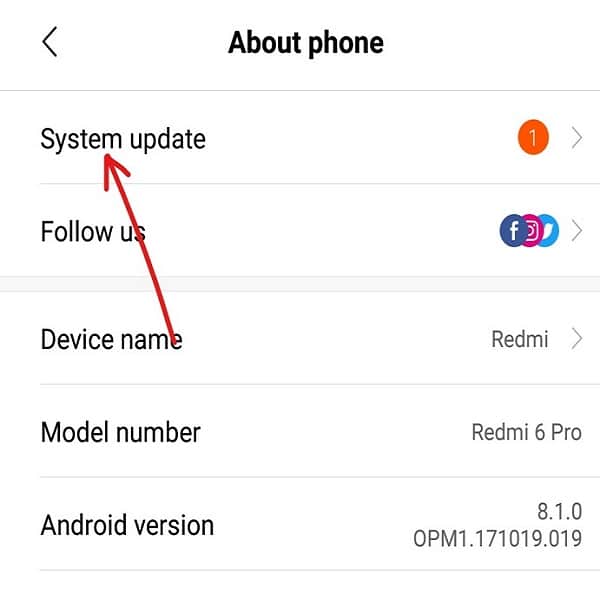
4. Το τηλέφωνό σας θα επανεκκινήσει και θα ενημερωθεί αυτόματα.
Μέθοδος 4: Ενημέρωση της συσκευής με τη συσκευή Rooting.(Method 4: Updating the Device with the Rooting Device.)
Η ριζοβολία(Rooting) είναι μια άλλη μέθοδος με την οποία μπορείτε να ενημερώσετε τη συσκευή σας. Όταν η πιο πρόσφατη έκδοση του Android είναι διαθέσιμη για το σύστημά σας, μπορείτε να δοκιμάσετε να κάνετε root στη συσκευή και έτσι να αποκτήσετε πρόσβαση σε άδεια σούπερ διαχειριστή και μπορείτε επίσης να ενεργοποιήσετε τις ενημερώσεις χωρίς κανένα πρόβλημα.
Για να κάνετε root το τηλέφωνο android, πρέπει να ακολουθήσετε τις παρακάτω οδηγίες:
1. Εγκαταστήστε μια εφαρμογή root στον υπολογιστή σας και συνδέστε το τηλέφωνό σας στο σύστημα χρησιμοποιώντας ένα καλώδιο(USB) USB.
2. Ακολουθήστε τις οδηγίες που εμφανίζονται στην οθόνη και κάντε root το τηλέφωνο.
3. Επανεκκινήστε το τηλέφωνο και θα έχετε την ενημερωμένη έκδοση του Android στη συσκευή σας.
Διαβάστε περισσότερα: (Read More:) Πώς να εγκαταστήσετε το ADB (Android Debug Bridge) στα Windows 10(How to Install ADB (Android Debug Bridge) on Windows 10)
Ας ελπίσουμε ότι(Hopefully) , χρησιμοποιώντας αυτές τις μεθόδους, θα μπορείτε να ενημερώσετε τη συσκευή σας Android στην πιο πρόσφατη έκδοση με μη αυτόματο τρόπο και να απολαύσετε τις βελτιωμένες δυνατότητες της ενημερωμένης έκδοσης.
Related posts
3 τρόποι για να ενημερώσετε το Google Play Store [Force Update]
Πώς να ενημερώνετε αυτόματα όλες τις εφαρμογές Android ταυτόχρονα
Πώς να αλλάξετε το όνομα του Pokémon Go μετά από νέα ενημέρωση
Τρόπος μη αυτόματης ενημέρωσης των υπηρεσιών Google Play
Πώς να απαλλαγείτε από την ενημέρωση Snapchat στο Android
Το Android έχει κολλήσει σε βρόχο επανεκκίνησης; 6 τρόποι για να το διορθώσετε!
Τρόπος προβολής αποθηκευμένων κωδικών πρόσβασης WiFi σε Windows, macOS, iOS και Android
Πώς να ελέγξετε εάν το τηλέφωνό σας υποστηρίζει 4G Volte;
Πώς να αποκρύψετε αρχεία και εφαρμογές στο Android
5 τρόποι πρόσβασης σε αποκλεισμένους ιστότοπους στο τηλέφωνο Android
Πώς να ενεργοποιήσετε το φίλτρο μπλε φωτός στο Android
Πώς να αφαιρέσετε την κάρτα SIM από το Google Pixel 3
Πώς να βαθμονομήσετε την πυξίδα στο τηλέφωνό σας Android;
Πώς να ενεργοποιήσετε ή να απενεργοποιήσετε το Google Feed στο Android
Επιδιόρθωση Δεν είναι δυνατή η λήψη εφαρμογών στο τηλέφωνό σας Android
Πώς να εκκαθαρίσετε την προσωρινή μνήμη στο τηλέφωνο Android (και γιατί είναι σημαντικό)
Πώς να διορθώσετε το Outlook που δεν συγχρονίζεται στο Android
Πώς να απαλλαγείτε από τους καλύτερους φίλους στο Snapchat
Πώς να προσθέσετε μουσική στο προφίλ σας στο Facebook
9 τρόποι για να διορθώσετε τα βίντεο του Twitter που δεν παίζουν
